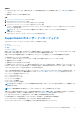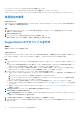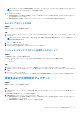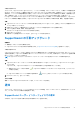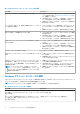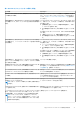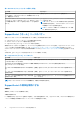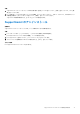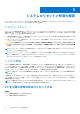Users Guide
Table Of Contents
- SupportAssist for Home PCsバージョン3.10.2 ユーザーズガイド
- 目次
- はじめに
- SupportAssist for Home PCsの使用を開始する
- システムのリセットと修復の概要
- Dell Migrateの概要
- ドライバーおよびダウンロードの概要
- PCハードウェアのスキャン
- PCの最適化
- 仮想アシスタントの概要
- サポート リクエストの作成
- トラブルシューティングの概要
- 履歴の概要
- サポートを受ける
- フィードバックの入力
- よくある質問 / FAQ
- SupportAssist for Home PCsのリソース
- Dellへの問い合わせ
● [メモリー]:PC にインストールされている RAM の容量(例:16 GB)。
● [プロセッサー]់PC に取り付けられているプロセッサーの種類(例:インテル Core i5 6200U)。
● [オペレーティング システム]:PC にインストールされているオペレーティング システム(例:Microsoft Windows 10 Pro)。
言語設定の変更
このタスクについて
SupportAssist は、24 の言語で利用可能です。デフォルトでは、SupportAssist がオペレーティング システムと同じ言語に設定され
ます。ご希望に応じて言語を変更できます。
手順
1. SupportAssist のユーザー インターフェイスの右上隅にある設定アイコンをクリックし、[言語を選択]をクリックします。
言語のリストが表示されます。
2. 使用する言語を選択します。
3. [はい]をクリックし、選択した言語で SupportAssist を再起動します。[]
選択した言語で SupportAssist が再開し、選択した言語の隣に
が表示されます。
SupportAssist のプロファイルを作成
前提条件
管理者としてログ インする必要があります。
このタスクについて
SupportAssist プロファイルにより、PC のサービス プランで利用できる自動サポート機能を受けることができます。お使いの Dell
マイ アカウントまたはソーシャル メディアのアカウントを使って、SupportAssist のプロファイルを作成できます
手順
1. SupportAssist ユーザー インターフェイスの右上隅にある[プロファイル]をクリックし、[プロファイルを完了]をクリックし
ます。
● SupportAssist の契約条件を受諾していない場合は、メッセージが表示されます。[SupportAssist の条項と条件を読む] リン
クをクリックし、契約条件に同意し、[保存] をクリックしてから、もう一度試してください。
● SupportAssist がインターネットに接続できない場合、メッセージが表示されます。エラー メッセージの下に表示されてい
るトラブルシューティングのリンクをクリックして問題を解決してから、もう一度試してください。
2. Dell マイ アカウントの[[サイン イン]]ページで、次のいずれかの手順を実行します。
● すでに Dell マイ アカウントを持っており、ワンタイム パスコードを使用してサイン インする場合は、次の手順を実行しま
す。
a. [ワンタイム パスコードを E メールで受信]の切り替えスイッチをオンにします。
b. E メール アドレスを入力して[パスコードを送信]をクリックすると、E メール アドレスでパスコードを受信できます。
c. パスコードを入力して、[サイン イン]をクリックします。
● Dell マイ アカウントが既にある場合は、Dell マイ アカウントの認証情報を入力し、[サイン イン]をクリックします。
● Dell マイアカウントを持っていない場合は、アカウントを作成してサインインします。「Dell マイ アカウントの作成」を参照
してください。
● お使いのソーシャル メディア アカウントでサインインします。「ソーシャル メディア アカウントを使用したサイン イン」
を参照してください。
3. [連絡先および出荷アドレス]ページで、連絡先情報と出荷の詳細を入力します。
4. 希望する連絡方法と連絡時間を選択します。
メモ: 希望連絡時間オプションは、米国内で Premium Support または Premium Support Plus のアクティブなサービス プラン
がある PC にのみ適用されます。適用されます。
5. 二次連絡先を追加する場合は、[二次連絡先の追加]を選択して、詳細情報を入力します。
6. SupportAssist でサポート リクエストを自動的に作成しない場合は、[サポート リクエストを自動作成する]チェック ボックス
をクリアします。
12 SupportAssist for Home PCs の使用を開始する